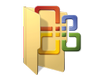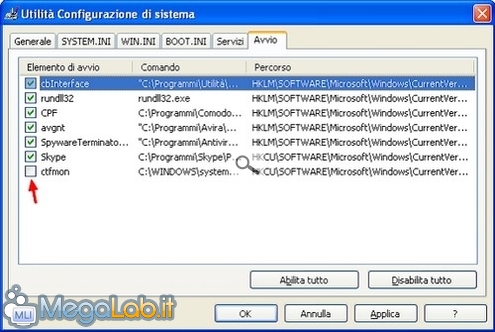Ctfmon.exe è un componente di Microsoft Office che rimane sempre attivo in memoria. La sua principale funzione è quella di gestire i servizi di input alternativi dell'utente, tra cui i comandi vocali, il riconoscimento della scrittura, la barra della lingua e la traduzione.
Microsoft sconsiglia la disattivazione di questo programma. Tuttavia, se non utilizzate nessuna tecnologia particolare e vi limitate a scrivere le vostre lettere usando la tastiera, senza ricorrere a lingue diverse, nulla vi vieta di rimuovere Ctfmon.exe dal vostro computer.
Per procedere alla rimozione, seguite queste semplici istruzioni.
Andate su Pannello di controllo e Installazione Applicazioni; scegliete Microsoft Office e premete il pulsante Cambia/Rimuovi.
Selezionate Aggiungi/Rimuovi caratteristiche e premete Avanti.
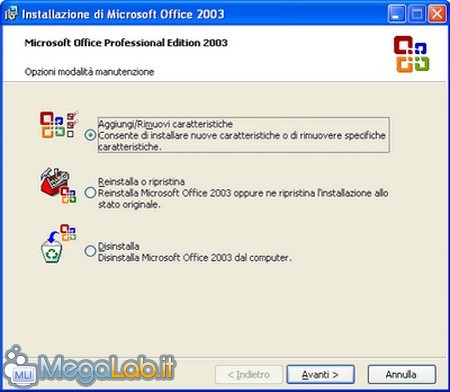
Mettere il flag su Personalizzazione avanzata applicazioni e premete Avanti.
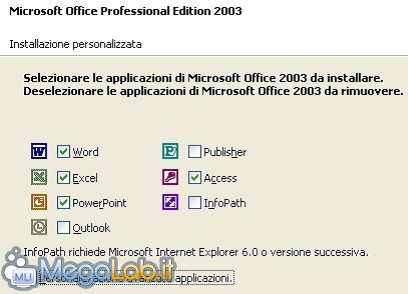
Nelle Caratteristiche condivise di Office, scegliete Input alternativo utente e poi Escludi dall’installazione. A questo punto, premete Aggiorna.
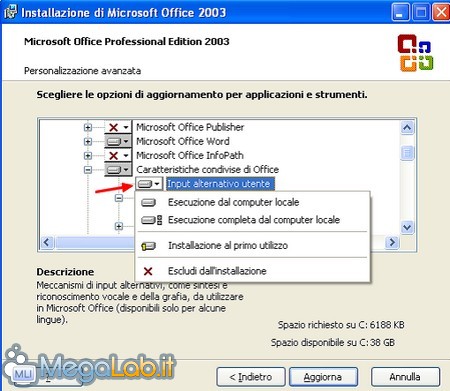
Durante l'aggiornamento, potrebbe chiedervi (non è detto che lo faccia) di inserire il CD di office.
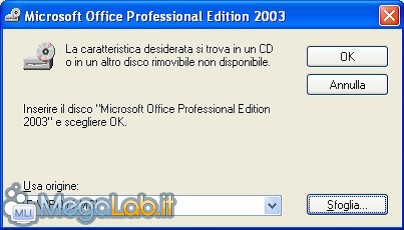
Andate nel Pannello di controllo e selezionate Opzioni internazionali e della lingua.

Selezionate Lingue e poi Dettagli.

Mettete il flag nella casellina Disattiva servizi di testo avanzati e confermate con Applica.

Nei Servizi installati, invece, rimuovete tutte le lingue tranne l'italiano.
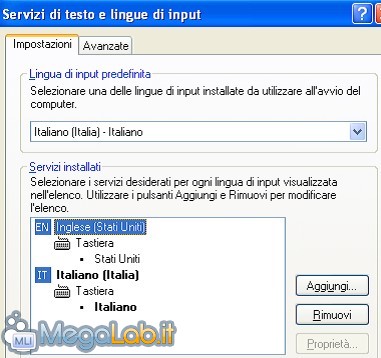
Ora bisogna rimuovere Ctfmon.exe dall'avvio automatico del computer: da Start - Esegui digitate il comando msconfig e premete Ok.

Togliete il flag da Ctfmon.exe, confermate con Applica e riavviate il computer.
Dopo il riavvio, mettete il flag in Non visualizzare questo messaggio.
Per completare l'operazione, digitate i seguenti comandi da Start - Esegui:
Regsvr32.exe /u msimtf.dll
Regsvr32.exe /u msctf.dll
Se, in caso di problemi, dovete reinstallare il componente Ctfmon.exe, riaprite la configurazione di Microsoft Office e, nell'Input alternativo utente, selezionate l'Esecuzione Completa dal computer locale. In questo modo, i file mancanti verranno ricaricati.
MegaLab.it rispetta la tua privacy. Per esercitare i tuoi diritti scrivi a: privacy@megalab.it .
Copyright 2008 MegaLab.it - Tutti i diritti sono riservati